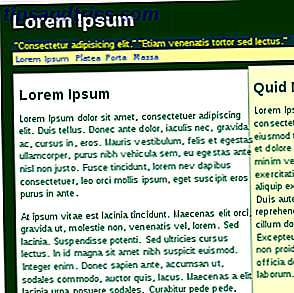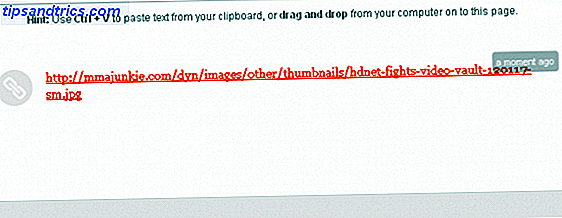Gjør avanserte bilde triks, gratis. Det er mulig, takk til The GIMP.
GNU Image Manipulation Program, eller GIMP, er en dygtig åpen kildekode og gratis alternativ til Photoshop. Selv om det ikke er så lett eller kraftig som Photoshop, kan du likevel gjøre noe skje med GIMP GIMP: Et raskt gjennomgang av alles favoritt Open Source Image Editor GIMP: Et raskt gjennomgang av alles favoritt åpen kildekode bilde editor Les mer, litt kunnskap, og litt albuefett. Hvis du vil holde deg fra å brenne et stort hull i lommeboken i bytte for litt mer arbeid, ta en kopi av GIMP og sjekk ut disse syv flotte Photoshop-triksene du kan gjøre med det!
Layer Styles
Layer-stiler er forskjellige effekter som du kan søke på lag, inkludert skygger, grenser, en preg-effekt og mer. Du finner disse i menyen Filters og Script-Fu-menyen. Videoen ovenfor er en veiledning av ulike lagstiler fra Script-Fu-menyen som du kan søke på lagene dine.
Content-Aware Rescaling
En av de mest spionerte funksjonene i Photoshop CS5 var innholdsbevisst resizing. Innholdsbevisst resizing tillatt en person å ta et bilde (for å forbli ensartet med videoen, la oss si en båt midt i en vannkilde) og endre størrelsen på bildet på en måte hvor bildetforholdet på bildet har endret seg, men båten ville ikke se squashed eller strukket ut. I stedet vil Photoshop være smart nok til å gjenkjenne at vannet er bakgrunnen og å fjerne eller legge til så mye av det som mulig mens du endrer størrelsen.
Mens denne rescaling er fantastisk, er det ikke en Photoshop-eksklusiv - flytende rescaling er et plugin tilgjengelig for GIMP som utfører samme oppgave. Ovennevnte video er en flott opplæring om hvordan du bruker flytende rescaling riktig for å oppnå gode resultater.
refleksjoner
Refleksjoner kan legges til med Photoshop og GIMP. Dessverre er det imidlertid vanskeligere å oppnå med GIMP enn det er i Photoshop. I stedet for et raskt menyvalg, må du faktisk gjøre hvert trinn på egenhånd, nemlig å duplisere laget, bruke en gjennomsiktighetsgradient, og kanskje noen andre effekter for å få refleksjonen til å se ekte.
Ovenstående video er en annen flott opplæring om hvordan du oppnår dette, og det vil få deg til å føle at du har gjort noe "den harde måten" ... fordi du har! Ingen sa noen gang at det å gjøre ting i GIMP ville være like enkelt som i Photoshop, men du er definitivt fortsatt i stand til å gjøre dem.
Ansiktsbytte
Ansiktsbyttet er et klassisk Photoshop-trick, hvor du kan plassere ett ansikt på en annen kropp, og bruke disse ferdighetene til forskjellige andre scenarier. Prosedyren i GIMP ligner veldig på Photoshop fordi du må lage en oversikt over ansiktet på egenhånd og deretter kopiere det, men du må bare trykke på forskjellige knapper for det samme.
Videoen ovenfor er et flott gjennomslag på hvordan du gjør et ansiktsbytte, og hvordan du får det til å se realistisk ut på den nye kroppen. Du kan også ta en titt på mitt eget ansiktsswip-veiledning Slik setter du ansiktet på et annet organ ved hjelp av GIMP Slik setter du ansiktet på et annet organ ved hjelp av GIMP Noen gang lurte på hva du står overfor ville se ut på en kjendis kropp? Vel, du kan slutte å lure på! Slik overlegger du et hode på en annen kropp ved hjelp av GIMP. Les mer, som beskriver de generelle konseptene i stedet for hvordan du får det til å se ut som realistisk som mulig.
Endre farge på objekter
Har du noen gang ønsket å endre farge på objekter i bilder? Du kan faktisk gjøre dette med bare noen få skritt i GIMP, som er veldig lik det du trenger å gjøre i Photoshop. Ovennevnte video skisserer prosessen slik at du snart kan endre fargen på omtrent alt!
Lag en animert GIF
Visste du at du kan lage animerte GIFer med Photoshop, helt fra bunnen av? GIMP kan gjøre det samme, men det bruker et annet konsept for å lage dem. I Photoshop brukes rammebegrepet til å lage animerte GIF-filer - dette gjør det veldig enkelt å flytte lag litt etter hvert for å lage animasjonen.
GIMP behandler hvert lag som en ramme for animert GIF-opprettelse, noe som gjør det litt vanskeligere. For å oppnå dette må du kopiere alle lagene du bruker, og når alt er på plass, må du flette / flette lagene sammen til ett. Så, du begynner med ett sett med lag, gjør duplikater av dem alle slik at du har to sett med de samme lagene, deretter flater / flett det første settet for å lage den første rammen, og du vil fortsatt ha det andre settet til manipulere for neste ramme. Bare ikke glem å duplisere det settet før flattning / sammenslåing av lagene. Videoen ovenfor skal hjelpe deg med å visualisere denne prosessen. Matt skrev også en guide Hvordan lage et animert GIF-bilde med GIMP Hvordan lage et animert GIF-bilde med GIMP Les mer om å gjøre dette.
Hvis du vil konvertere en video til en animert GIF, trenger du et annet program for å gjøre dette. Ovennevnte video vil forklare dette i detalj. Ikke glem at du kan slette rammer du ikke trenger når videoen er konvertert.
Cartoonify

En annen pen funksjon i Photoshop er muligheten til å "cartoonify" et bilde. GIMP har også en rask måte å oppnå den samme prestasjonen på. Jessica skrev en utmerket guide Slik tegner du dine bilder med GIMP Slik tegner du dine bilder med GIMP Les mer om hvordan du gjør dette.
Konklusjon
Som du kan se, er GIMP i stand til mye og er viktig å vurdere. Best av alt, GIMP er helt gratis, så hvorfor ikke ta en titt på det når det kan gjøre nesten alt som Photoshop kan uten det store hullet i lommeboken din?
Hva er ditt mest favoritt GIMP-triks? Er det noe Photoshop kan gjøre som GIMP ikke kan? Gi oss beskjed i kommentarene!